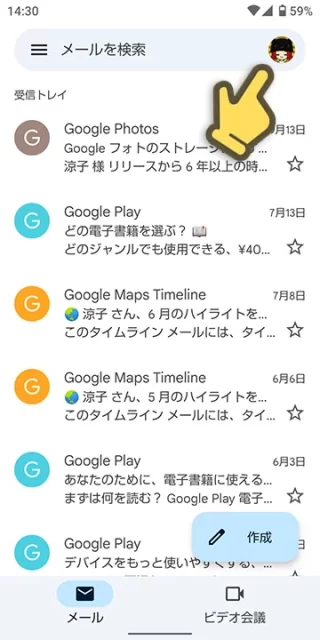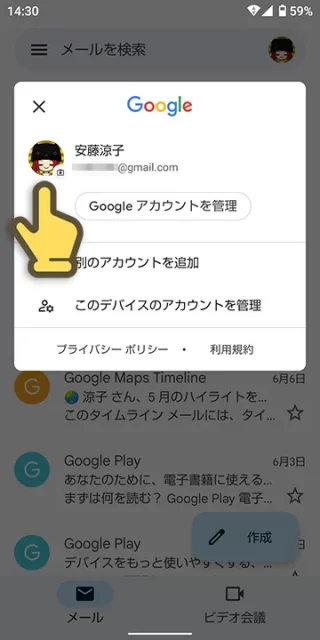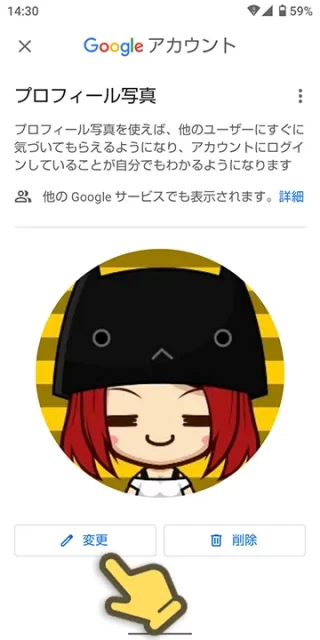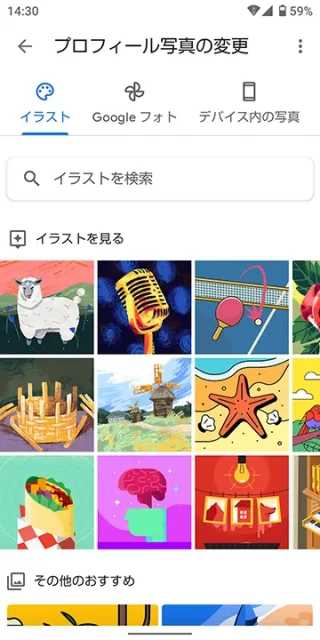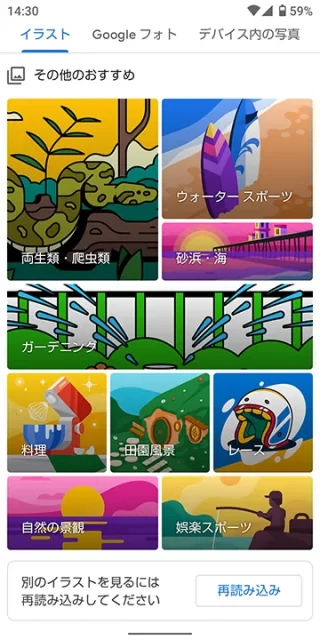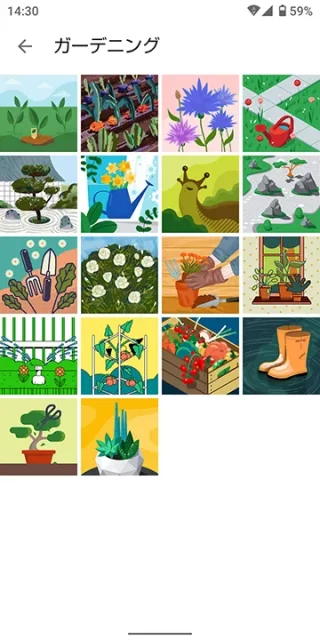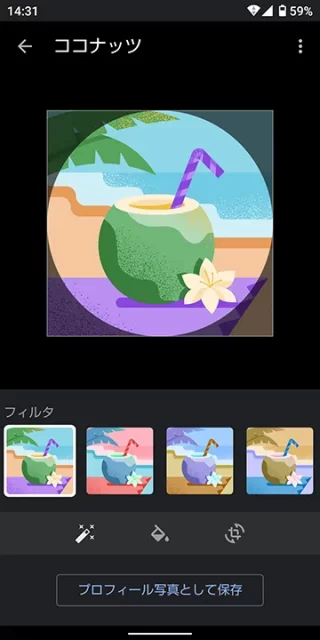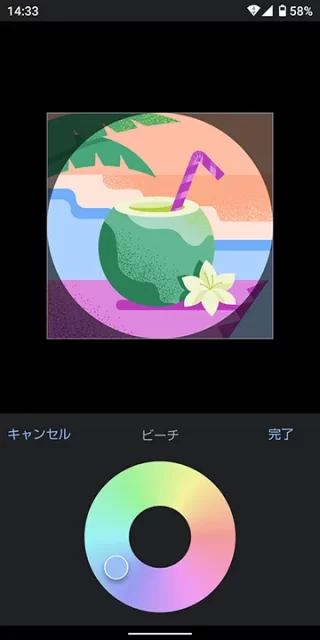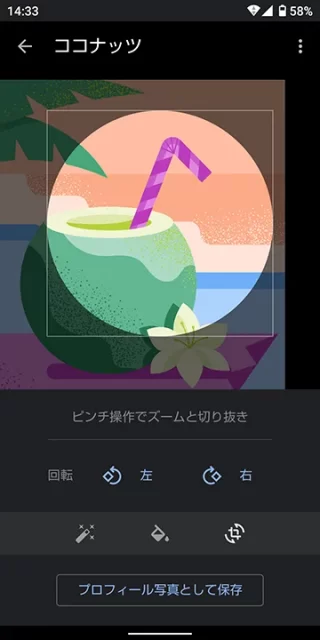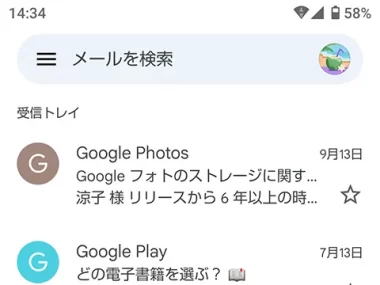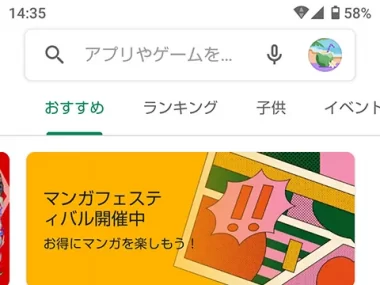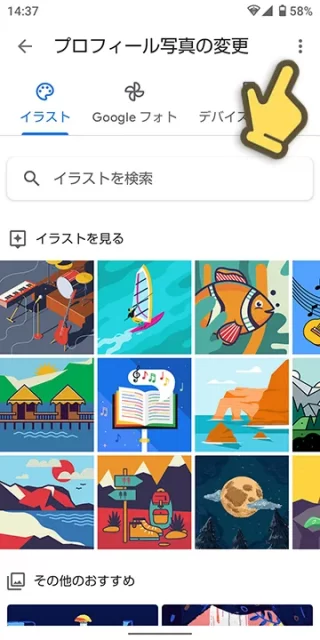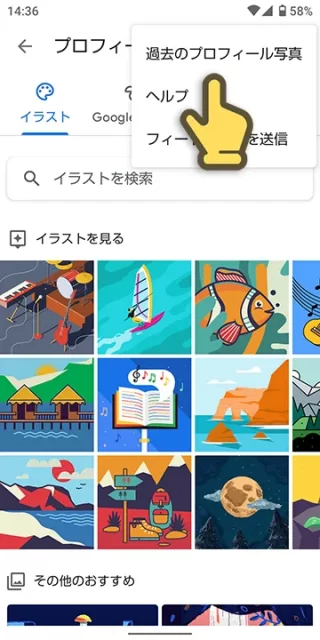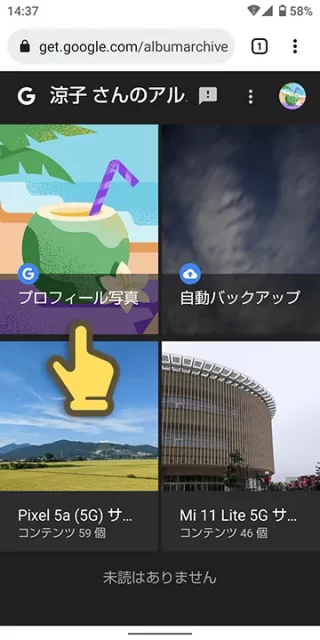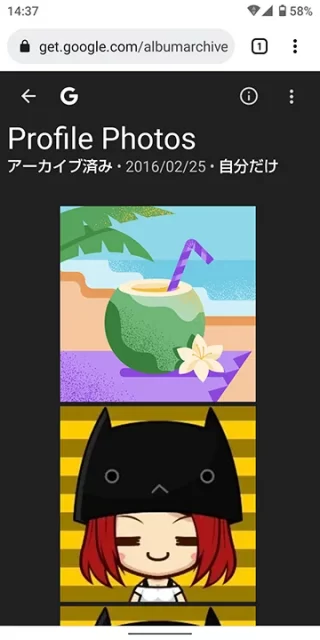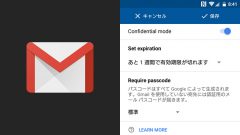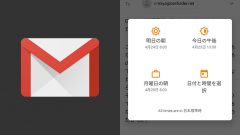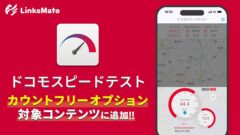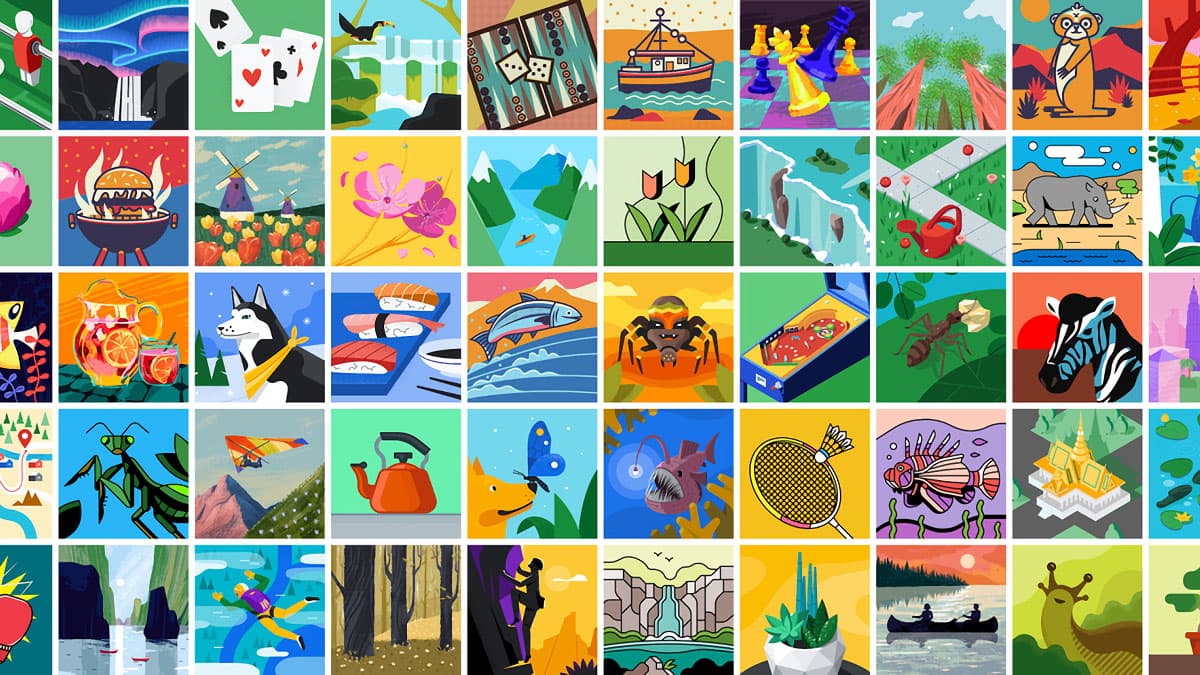
Google IllustrationsでGoogleのプロフィール画像を簡単にカスタマイズしてみよう
Googleが2021年9月27日に発表した、Googleのプロフィール写真(アイコン)を簡単にカスタマイズして設定できる機能が使えるようになっています。
これまではGoogleフォトや自分のデバイス内の画像を使って設定していたのですが、この機能を使うとGoogleの用意した画像(Google Illustrations)を好きにカスタマイズして設定できます。
なお、2021年10月現在ではGmailからのみ設定できるようになっています。
まず『Gmail』アプリを起動し、右上にある自分のアイコンをタップします。何も設定してない場合は自分の名前の一部になってると思います。
出てきたウィンドウ内のアイコンにカメラアイコンが小さく付いてるのが確認できます。このアイコンをタップします。
Googleアカウントの「プロフィール写真」のページに飛ぶので、下の方にある変更をタップすると、新しいアイコンの選択画面になります。Googleフォトやデバイス内の写真のほかにイラストが増えています。
オススメのアイコンが上の方にあり、下の方にはカテゴリに別れたアイコンがあります。いろいろ見てみて、ベースとなるアイコンを選びましょう。
選んだアイコンはフィルタ・色・大きさと回転の3つでカスタマイズできます。
フィルタは、並んだ中から選ぶだけで色の雰囲気がガラッと変わります。
色は、アイコンの背景となるものとメインのもので別々に色を変更できます。ベースとなるカラーを選ぶことで全体の色が変わっていく形式です。
大きさと回転ではアイコンの一部分だけを切り取ることもできます。回転は90°ずつです。アイコン自体は四角ですが、表示されるときは丸く切り取られる(明るい部分のみ)ので、それも考えて切り取りましょう。
カスタマイズし終えたら、下にあるプロフィール写真として保存をタップすれば、Googleサービスで表示される自分のアイコンが変更されます。(多少時間がかかるので、タイミングによっては古い画像が表示されてしまうこともあります)
- 本記事は広告およびアフィリエイトプログラムによる収益を得ています。
以前のプロフィール写真に戻す方法
過去にプロフィール写真に使った画像はGoogleアカウントで保存されているので戻すことも簡単です。
プロフィール写真の変更の画面で右上の三点メニューボタンをタップすると過去のプロフィール写真という項目が出てくるのでタップします。
自分のアルバム画面になり、プロフィール写真アルバムの中に過去のプロフィール写真が保存されています。ここから直接プロフィール写真に登録はできないのですが、一度自分のデバイスに保存して、それを選択すれば元の画像に戻せます。
Google Illustrationsで提供されるイラストはわりと独特な絵柄です。まだ自分のアイコンを設定したことがない人は、ここから選んでみるのもいいと思いますよ。
余談ですが、上の説明で「元のプロフィール画像」として設定されていた私のアイコンは『SuperMe』というアプリで作ったものです。ほかにもアイコン作成できるアプリを集めた記事がありますので、参考にしてください。
- 本記事に記載された内容は記事公開時点のものであり、必ずしも最新の情報とは限りません。記事をご覧いただく際には、最新の情報を確認するようお願いいたします。
OREFOLDER編集長。
1979年静岡県清水市生まれ、現静岡市清水区在住。
様々な巡り合わせから、このサイト1本で生活してる氷河期世代の一人。ガジェットに限らず広く浅く様々なものに興味があります。
スマートフォンは2010年にXperia SO-01Bを買ったのが最初。同時にb-mobile U300で格安SIMも始めました。これまでに数百台のスマホを手にし、格安SIMも常時20種類以上契約しています。